再生プラスチック
Combo Touch for iPad のプラスチック部品には、認定された使用済みリサイクルプラスチックが含まれており、古い家電製品のプラスチックに新たな命を与え、二酸化炭素排出量の削減に貢献しています。
- オックスフォードグレープラスチック:25%の再生材料
*パッケージ、プリント基板、ケーブルを除く
¥2,000以上のご注文は送料無料
購入特典:iPadキーボードケースの購入で、Logiアクセサリーケースをプレゼント。ケースの詳細はこちら
まったく新しいレベルの多用途性を可能にするiPadキーボードケースを体験。iPad上でタイピング、表示、ライティング、スケッチ、およびリーディング — 前面、背面、およびコーナーがしっかりと保持され、保護されます。
14.16kg CO2eカーボンフットプリント
本体サイズ
技術仕様
システム要件
保証情報
型番
製品リソース
本製品を稼働させて、素早く実行するために利用可能なすべてのドキュメントを検索。
Combo Touch for iPad のプラスチック部品には、認定された使用済みリサイクルプラスチックが含まれており、古い家電製品のプラスチックに新たな命を与え、二酸化炭素排出量の削減に貢献しています。
*パッケージ、プリント基板、ケーブルを除く
Combo Touch for iPad の紙製パッケージは、FSC™ 認証を受けた森林およびその他の管理された供給源から調達されています。
まったく新しいレベルの多用途性と保護を可能にするキーボードケースを体験してください。Combo TouchとiPadを使ってタイピング、表示、スケッチ、およびリーディング。大きいトラックパッドとノートパソコンのようなキーボードによって、作業と創造が簡単になります。可能性は無限です。
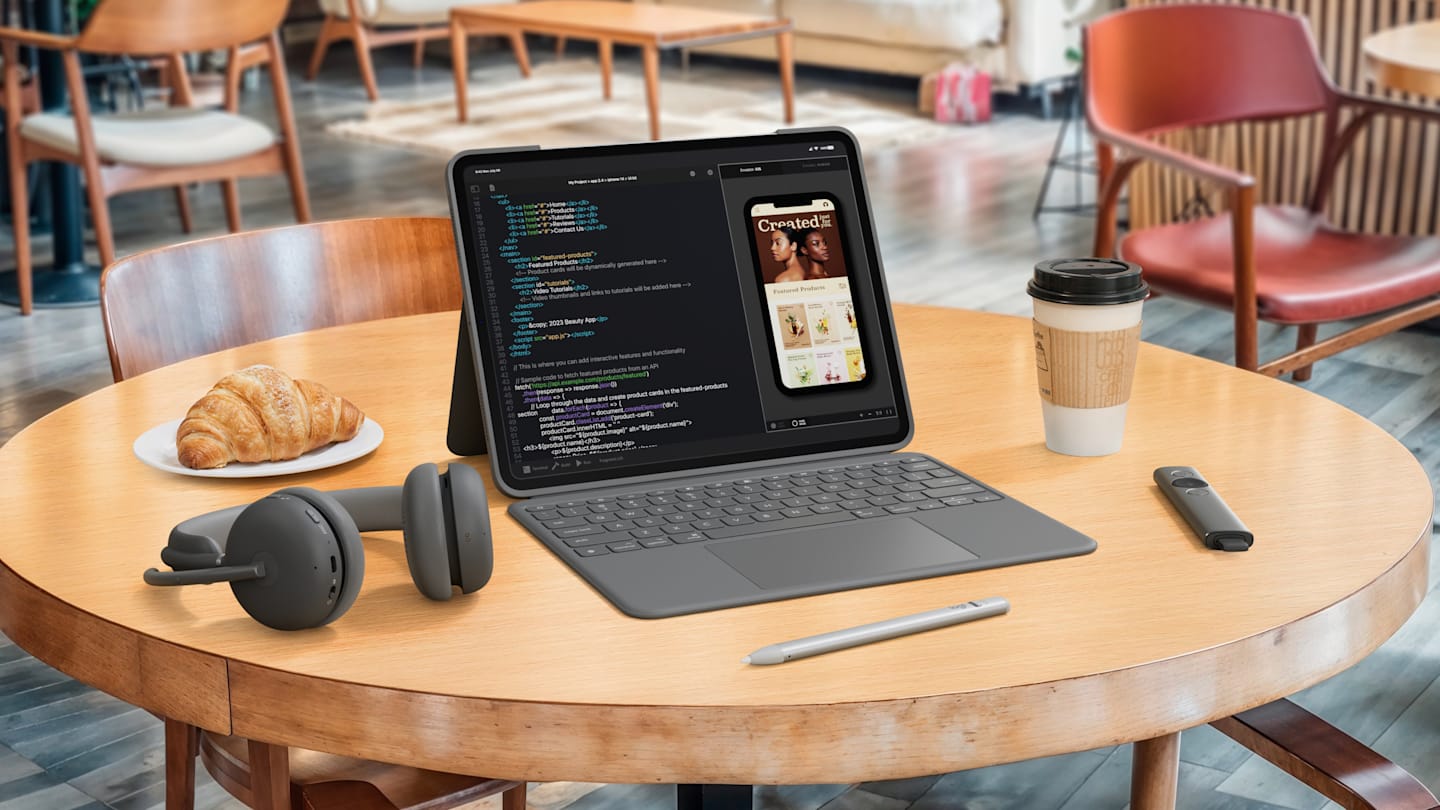



Combo Touchには4種類の使用モードがあり、あらゆるタスクを実行することができます。キックスタンドを調節して、タイピング、スケッチ、表示またはリーディングに完璧な角度を見つけてください。


ゆったりなキーが横に長く広がり、手を自由に動かせるため、長時間快適なタイピングが可能です。ロジクールキーボードでは、各キーの下にシザーメカニズムを採用し、毎回完璧な弾みを実現します。
タイピングが完了したらキーボードを取り外して、美しいiPad画面だけで、スケッチ、リーディングまたはビデオ鑑賞。


高精度トラックパッドにより、毎日実行するタスクにより適切なコントロールと自由度を得ることができます。作業中に、既におなじみのMulti-Touch™トラックパッドジェスチャースワイプ、タップ、ピンチ、およびスクロールを使用。
柔軟性が高いキックスタンドは50度傾斜するため、あらゆるタスクに最適な角度に調節することができます。頑丈なメカニカルヒンジによって、キックスタンドは所定の位置にしっかりと留まり、強くタップしても倒れることはありません。


Combo TouchはiPad Airに完璧にフィットするように設計され、前面、背面、およびコーナーを傷や衝撃から保護します。これによって安心感がもたらされ、重要なこと、つまりどこで作業を行っていても、その作業に集中することができます。
バックライトキーは、16レベルの輝度で環境に合わせて自動的に調節されるため、あらゆる照明環境でキーをはっきり見て、集中し続けることができます。キーボード上部のショートカット キーによって、輝度を手動で調節することができます。


Combo Touchは、Smart Connector経由でiPadと瞬時にペアリングができます。電池は必要ありません—Combo TouchはiPadから直接電力供給されます。
ロジクールCrayonまたはApple Pencil用の内蔵ホルダーによって、デジタルペンシルをすぐに取り出せるため、手書きのメモを取ったり、ドローイングをスケッチしたり、iPad上で直接ドキュメントに印を付けたりすることができます。

ロジクールの製品は、製品開発プロセスのすべての段階を通して、サステナビリティを主要な基準として考慮しつつ、どこにいても接続できるよう配慮して設計されています。その選択にはきっとご満足いただけます。